「林」「弱」「競」といったように、同じ漢字が2つで構成される漢字を「理義字(りぎじ)」といいます。
そして、同じ漢字が2つではなく、「森」「品」「晶」のように3つの組み合わせで構成される漢字が「品字様(ひんじよう)」。
こういった「品字様」の中に、漢数字の「七」を3つ使った漢字があります。
この「七」が3つの漢字は、「喜」の異体字で読み方も「き」「よろこ(ぶ)」、意味も全く同じ。

上の漢字ですが、よくお店の名前に使われて、看板などで見かけます。
そういったこともあり、仕事でパソコンなどに打ち込まなくてはならないこともしばしば…。
ですが、この「七」を3つ使った漢字をパソコンに表示できないと話題に…。
実際にそうなのか?
ということで、本記事では「七」が3つの漢字をパソコンに表示させる方法について、わかりやすく解説していきます。
かなり深掘りしましたので、ご期待ください!
1.七が3つの漢字の出し方!変換方法とは!
「七」が3つの漢字は、パソコンに表示させることが可能です。
主に3つの方法がありますので、それぞれ解説していきますね。
①読み方で変換!
「七」が3つの漢字は「喜」と同じ漢字ですので、「喜」を変換する手順で表示させることが可能。
具体的には、「き」か「よろこ(ぶ)」で変換します。
ただし、「き」だと候補となる漢字が多すぎてかなり時間を要しますので、おすすめできません。
「よろこ(ぶ)」で変換を試してみてください。
もし、変換して候補に出てこない場合は、候補の最下段に表示される「単漢字…」という部分を左クリックします。
すると、候補が広がり「七」が3つの漢字も出てきますよ。
②コード番号で変換!
漢字の読み方ではなく、コード番号で変換する方法もあります。
「七」が3つの漢字のコード番号は「3402」。
ワードやエクセルなどに、この「3402」と打ち込みます。
その時は、変換できる状態、つまり「3402」に点線の下線がある状態にしてください。
ですから、「半角英数字」や「直接入力」で数字を打ち込むとうまくいかない場合もあります。
そして、「3402」と打ち込んだら、「F5」ボタンを押してください。
「変換」ボタンではなく、「F5」ボタンです。
これで、「七」が3つの漢字が表示されます。

③変換できない場合!
これまで解説した方法でうまくいかなかった場合は、最後の手段。
コピーペーストで、「七」が3つの漢字を表示させましょう。
【㐂 - ウィクショナリー日本語版】
まず、上のサイトにアクセスしてください。
サイト内に、「七」が3つの漢字がありますが…。
その漢字を選択し、コピーします。
コピーしたら、あとは自分のワードやエクセルなどに貼り付けするだけ。
ただし、普通に貼り付けると、サイト内の書式が維持されたまま張り付いてしまいます。
ですから、「貼り付けオプション」の「テキストのみ保持(T)」で貼り付けましょう。
2.七が3つの漢字の出し方!変換をスムーズにする方法!
「七」が3つの漢字をパソコンに表示させるには、主に前項で解説した3つの方法があります。
ただし、いずれも普通の漢字変換に比べてやや面倒…。
そういった面倒を解消する方法があります。
それは、「単語登録」。
では、登録方法を説明しますね。
まず、パソコンのタスクバーにある「IMEパッド」の、「あ」「A」のマークを右クリックします。
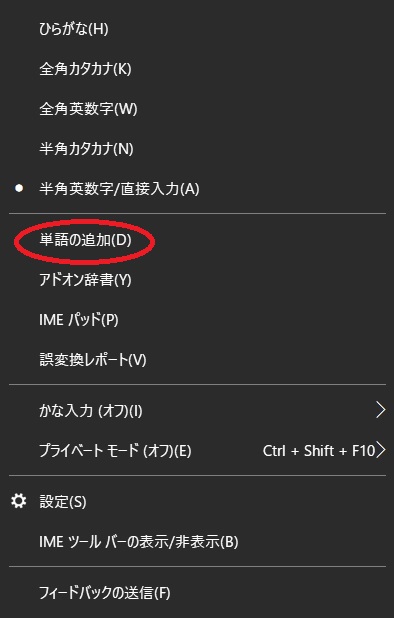
そうすることで、メニューがたくさん出てきますので、その中の「単語の追加(D)」を左クリック。
クリックすれば、下のダイアログボックスが現われます。
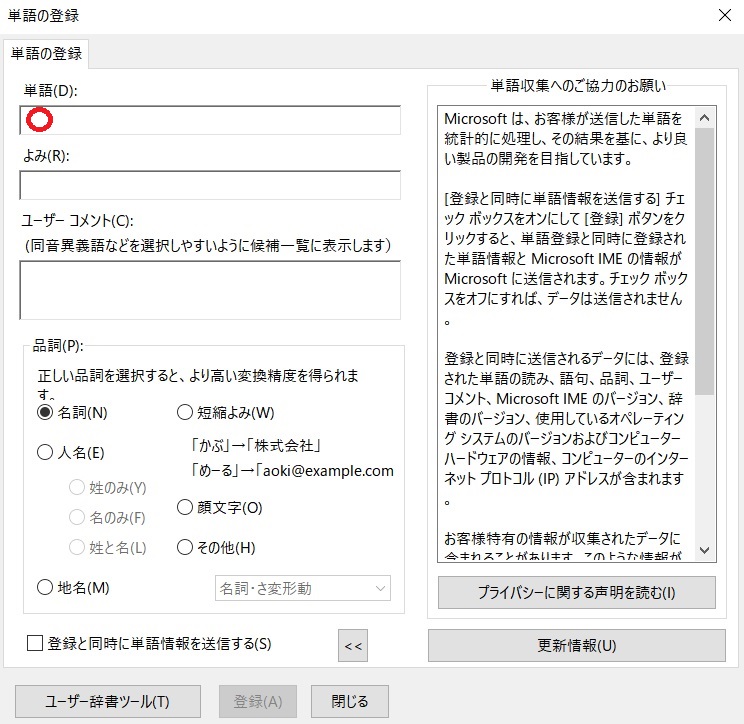
この中の、「単語(D:)」のところに「七」が3つの漢字を入力します。
コピーペーストしても構いませんよ。
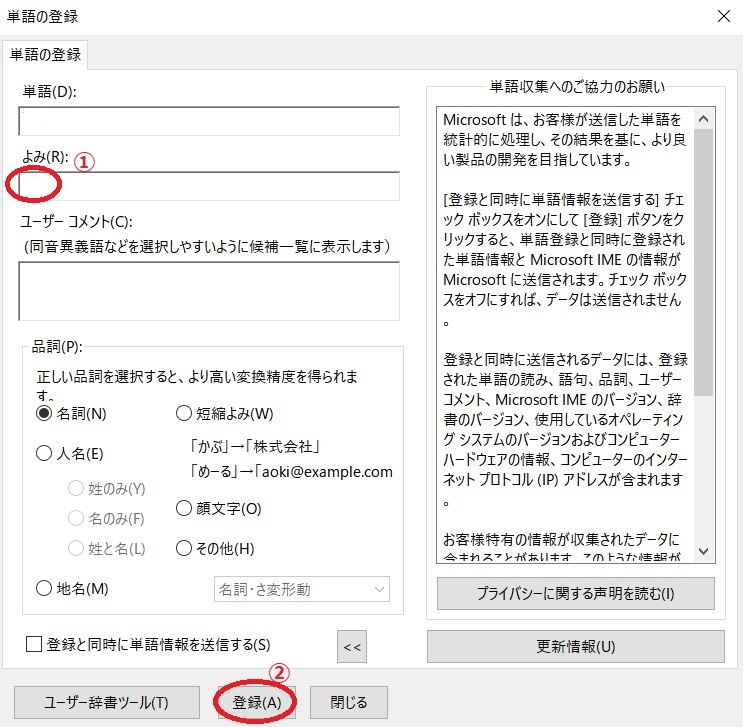
次に、「よみ(R):」のところに「読み方」を入力しましょう。
読み方は、何でも構いませんが「き」や「よろこぶ」などがわかりやすいのではないでしょうか。
漢字が少ない「なな」とかもわかりやすいかもしれませんね。
最後に、下にある「登録(A)」ボタンを押します。
これで、作業は完了。
あとは、ワードやエクセルなどで「よみ(R):」に入れた読み方で変換してみてください。
「七」が3つの漢字が、多くの候補の中で上位に位置しているはずです。
まとめ
以上が、「七」が3つの漢字をパソコンに表示させる方法についてでした。
「七」が3つの漢字は、「喜」を変換する手順で出てきます。
出てこない場合は、候補の最下段に表示される「単漢字…」を押してみてください。
コード番号「3402」と打ち、「F5」ボタンでも出ます。
最後の手段は、コピーペースト。
頻繁に使う場合は、単語登録しておくことをおすすめします。